วิธีใช้แท็บเล็ต Android เป็นจอภาพที่สอง
สิ่งที่ต้องรู้
- ดาวน์โหลดและติดตั้ง Spacedesk บนคอมพิวเตอร์ Windows ของคุณ
- ติดตั้ง Spacedesk บนแท็บเล็ต Android ของคุณผ่าน Google Play Store
- เปิด Spacedesk บนแท็บเล็ต Android จากนั้นแตะคอมพิวเตอร์ที่คุณต้องการเชื่อมต่อ
บทความนี้จะสอนวิธีใช้แท็บเล็ต Android เป็นจอภาพที่สอง
วิธีใช้แท็บเล็ต Android เป็นจอภาพที่สอง
ทำตามขั้นตอนด้านล่างเพื่อใช้แท็บเล็ต Android เป็นจอภาพที่สอง
วิธีนี้ใช้แอปพลิเคชันบุคคลที่สามชื่อ Spacedesk ที่เข้ากันได้กับอุปกรณ์ Android ที่ทันสมัยทั้งหมด คุณจะต้องมีคอมพิวเตอร์ Windows ที่ใช้ Windows 8.1, Windows 10 หรือ Windows 11 และการเชื่อมต่อ Wi-Fi ที่สามารถเข้าถึงได้จากทั้งคอมพิวเตอร์ Windows และแท็บเล็ต Android
บทช่วยสอนนี้ใช้เครื่องมือของบุคคลที่สามชื่อ Spacedesk แม้ว่าจะมีชื่อเสียง แต่ก็ควรค่าแก่การจดจำว่าแอปพลิเคชันของบุคคลที่สามที่สามารถแชร์หน้าจอได้สามารถสอดแนมสิ่งที่แสดงได้ เราไม่แนะนำให้ใช้แอพแชร์หน้าจอของบุคคลที่สามสำหรับงานที่ต้องการความปลอดภัยอย่างเข้มงวด
เปิดเว็บเบราว์เซอร์และไปที่ เว็บไซต์ Spacedesk.
-
คลิก ดาวน์โหลดจากนั้นดาวน์โหลดเวอร์ชันของซอฟต์แวร์ไดรเวอร์ Spacedesk ที่ออกแบบมาสำหรับเวอร์ชันของ Windows ที่คุณใช้
คุณจะต้องเลือกระหว่างตัวติดตั้ง 64 บิตหรือ 32 บิต คอมพิวเตอร์ Windows สมัยใหม่ส่วนใหญ่ต้องการตัวติดตั้งแบบ 64 บิต
หากคุณไม่แน่ใจว่าจะเลือกอันไหนดี มาดูวิธีการ ดูว่าคุณมี Windows แบบ 64 บิตหรือ 32 บิต.
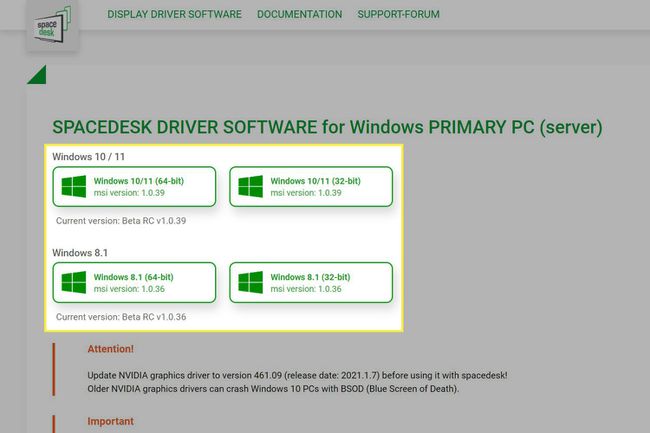
-
เปิดตัวติดตั้งไดรเวอร์ Spacedesk เมื่อการดาวน์โหลดเสร็จสิ้น
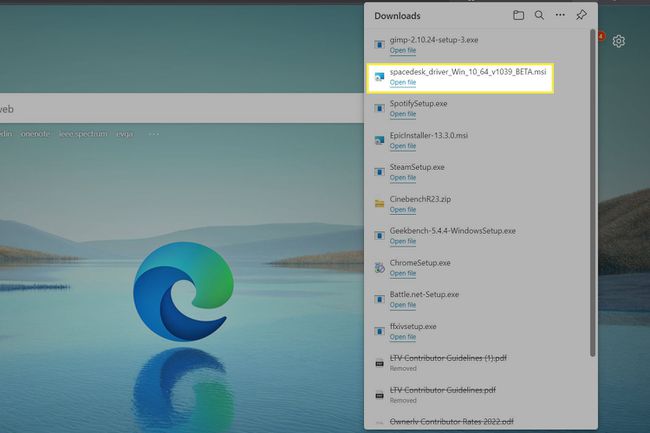
-
ทำตามคำแนะนำบนหน้าจอของตัวติดตั้ง Spacedesk เพื่อสิ้นสุดการติดตั้ง
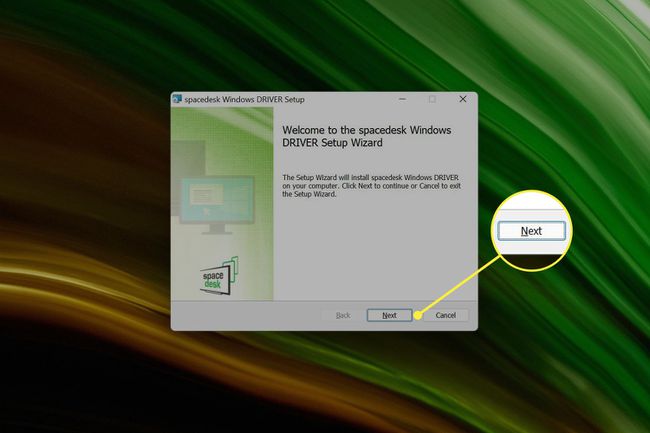
เปิด Google Play Store บนอุปกรณ์ Android ของคุณ
-
ค้นหา Spacedesk. เลือกเมื่อปรากฏในผลการค้นหาของ Google Play
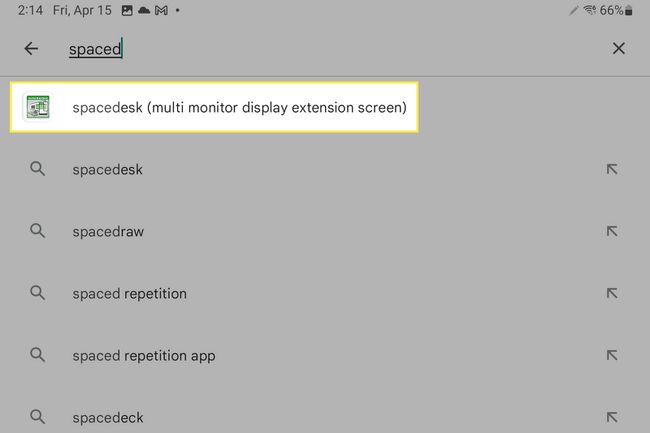
-
แตะ ติดตั้ง ในหน้าแอพ Spacedesk จากนั้นรอให้แอพดาวน์โหลด
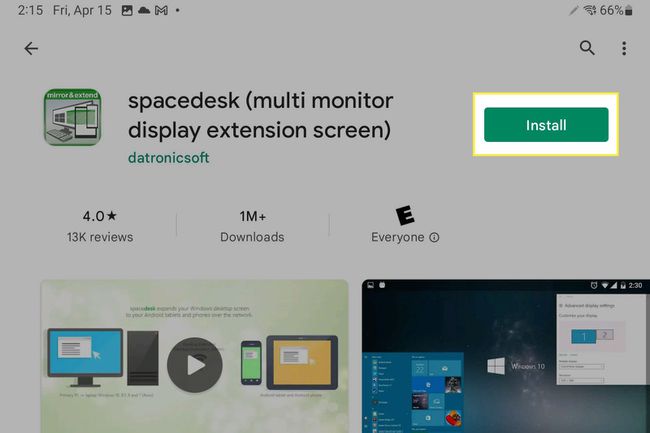
-
ตรวจสอบว่าคอมพิวเตอร์ Windows และแท็บเล็ต Android ของคุณเชื่อมต่อกับเครือข่าย Wi-Fi เดียวกัน
คำแนะนำทีละขั้นตอนสำหรับการใช้ Wi-Fi บน Android -
เปิดตัวเรียกใช้แอป Android แล้วแตะ Spacedesk ในรายการแอพ
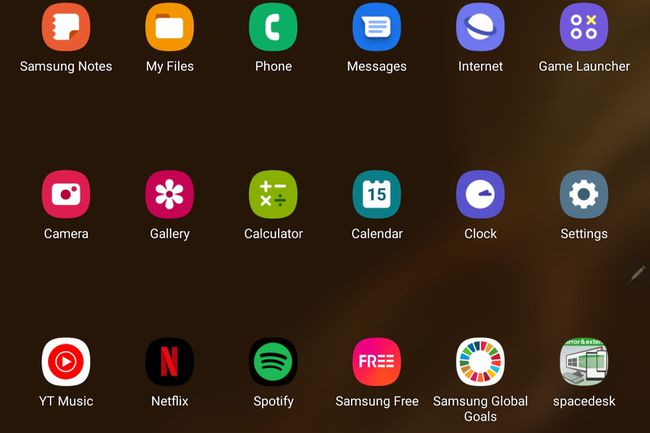
-
แอพ Spacedesk จะแสดงรายการคอมพิวเตอร์ในเครือข่ายท้องถิ่นของคุณ แตะคอมพิวเตอร์ที่คุณต้องการใช้กับแท็บเล็ต Android ของคุณ
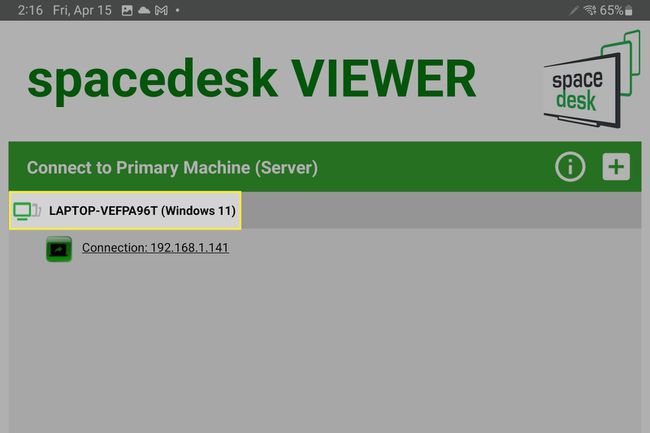
-
รอให้แท็บเล็ต Android เชื่อมต่อกับคอมพิวเตอร์ Windows ของคุณเป็นจอแสดงผล อาจใช้เวลาหลายวินาที หน้าจอบนแท็บเล็ต Android และคอมพิวเตอร์ Windows อาจกะพริบหรือว่างเปล่าชั่วขณะ
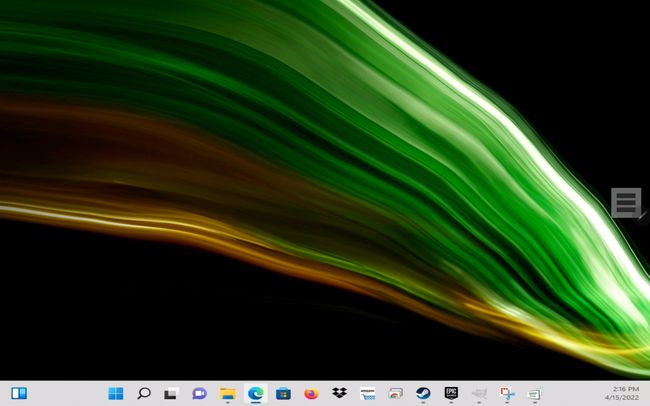
เดสก์ท็อป Windows ของคุณควรปรากฏบนแท็บเล็ต Android ของคุณแล้ว คุณสามารถใช้มันได้เหมือนกับที่คุณใช้กับจอภาพรอง Screendesk รองรับการป้อนข้อมูลด้วยการสัมผัสบนแท็บเล็ต Android เช่นกัน คุณสามารถปรับแต่งประสบการณ์เพิ่มเติมในการตั้งค่าการแสดงผลใน Windows
แท็บเล็ตสามารถใช้เป็นจอภาพได้หรือไม่?
ใช่. ในขณะที่ Windows จัดการสิ่งนี้ผ่านการแชร์หน้าจอและ Apple มีคุณสมบัติสำหรับ macOS และ iPadOS ที่เรียกว่า ไซด์คาร์, Android ไม่มีคุณสมบัติอย่างเป็นทางการที่คล้ายคลึงกัน เมื่อพูดถึง Android แอพของบริษัทอื่น เช่น Screendesk เป็นตัวเลือกเดียว
คำถามที่พบบ่อย
-
ฉันสามารถใช้แอปอะไรอีกบ้างสำหรับการใช้แท็บเล็ต Android เป็นจอภาพ
Screendesk ไม่ใช่แอปเดียวที่รองรับการใช้แท็บเล็ต Android เป็นจอภาพ ทางเลือกที่เป็นไปได้ ได้แก่ Twomon, Splashtop, SecondScreen, และ ซูเปอร์ดิสเพลย์. สิ่งเหล่านี้ควรค่าแก่การลองหาก Screendesk ใช้งานไม่ได้บนคอมพิวเตอร์ของคุณ
-
ฉันจะเชื่อมต่อแท็บเล็ต Android กับจอภาพได้อย่างไร
คุณสามารถใช้สายเคเบิลและอะแดปเตอร์เชื่อมต่อแท็บเล็ต Android กับจอภาพและสะท้อนหน้าจอที่นั่นได้ สิ่งที่คุณต้องการจะขึ้นอยู่กับการเชื่อมต่อที่มีอยู่ในอุปกรณ์ทั้งสอง แต่จะง่ายที่สุดหากจอภาพมีพอร์ต HDMI เพื่อรองรับทั้งภาพและเสียง อะแดปเตอร์ USB-C-to-HDMI มีจำหน่ายที่ร้านค้าปลีกอุปกรณ์อิเล็กทรอนิกส์ส่วนใหญ่
